2022 年適用於 Windows 10/11 的 7 大文件管理器
已發表: 2022-07-08文件資源管理器,以前稱為 Windows 資源管理器,已成為用於訪問 Windows 計算機上的文件的內置程序。
但是,Windows 對軟件的投入較少,因為它的功能有限,沒有添加任何新功能,而且對於組織文件來說太基礎了。
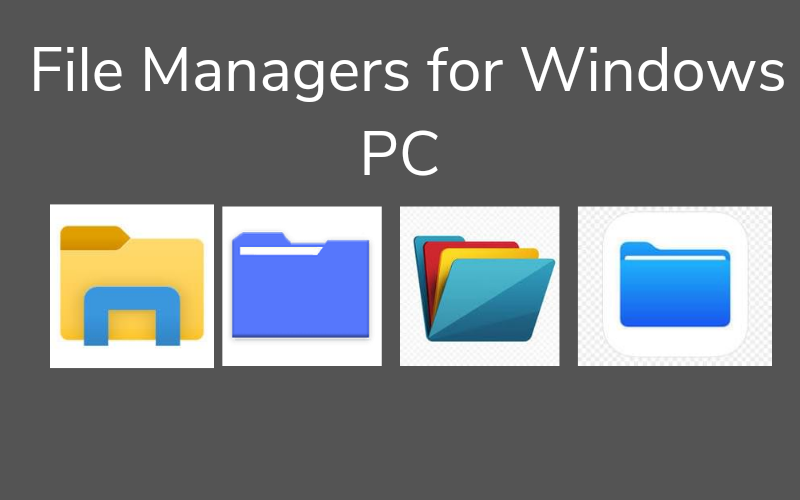
此外,文件資源管理器還有許多替代品,它們提供了許多引人入勝的功能,例如語言翻譯、批量重命名和輕鬆組織文件。 由於這些原因,最好使用適用於 Windows 的第三方文件管理器。
本文將介紹七款適用於 Windows 11/10 的最佳文件管理器供您選擇。 這些文件管理器非常安全、用戶友好,並且具有豐富的功能。
目錄
適用於 Windows 的最佳文件管理器是什麼?
正在尋找 Windows 文件資源管理器的最佳替代品? 以下是您可以嘗試的七個選項:
1.總指揮官
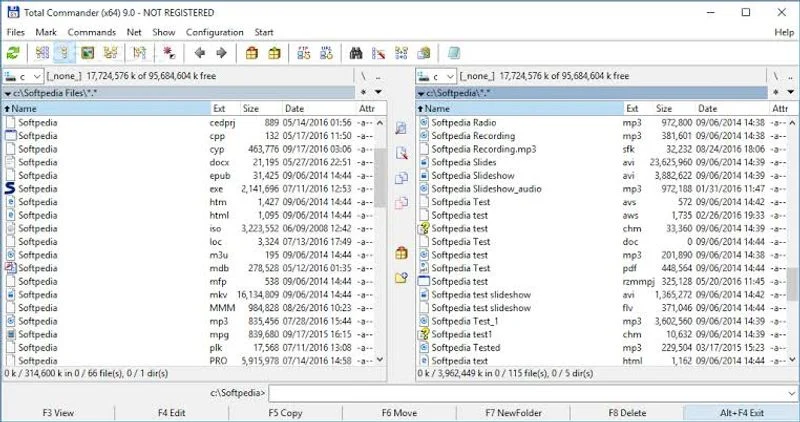
Total Commander ,以前稱為 Windows Commander,是除了內置的文件資源管理器之外最好和最常用的 Windows 文件管理器之一。 該程序使用經典設計,但非常可定制。 Total Commander 最多可打開兩個並排的文件窗口,便於訪問和文件共享。
此文件資源管理器替代方案支持使用多種語言,並具有顯示圖像預覽和視頻縮略圖的快速查看窗口。 此外,您可以比較文件並使用插件來獲得附加功能,這使得它非常適合高級文件管理器使用。
您可以從該文件管理器中獲得的其他功能包括批量重命名支持、用於節省磁盤空間的重複文件查找器、內置 FTP 客戶端等。 此外,該程序適用於 32 位和 64 位計算機。 但是,它既免費又付費,具體取決於您要使用多少功能。
主要特徵:
- 多語言使用
- 支持插件
- 批量重命名和快速查看面板
下載總指揮官
2. Shrestha Files Pro X
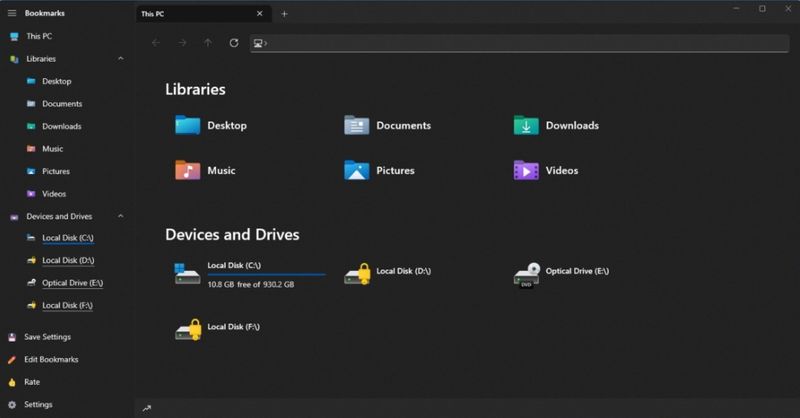
如果您是美學愛好者,這個 Windows 文件資源管理器替代方案適合您。 Shrestha Files Pro X是一個非常整潔的文件管理器,具有多種主題顏色,內置和自行創建。 此外,它具有垂直或水平的雙窗口結構,使訪問文件夾更加容易。
這個程序的一個有趣的特點是你可以在標籤佈局中打開文件夾,就像在瀏覽器中一樣,但是有六種不同的視圖格式。 質量使比較文件變得容易。 驅動器、文件夾和庫也有不同的圖標包。 這顯示了可自定義的 Shrestha Files Pro X 是 Windows 上最好的文件管理器之一。
Shrestha Files Pro X 具有內置的 zip 和 unzip 功能,並支持拖放。 而且,它使用起來非常穩定和快速。 該程序會自動保存和恢復打開的選項卡,就像瀏覽器一樣。
除了已經提到的功能外,文件管理器還具有所有其他文件資源管理器功能。 但是,它的一些高級功能只能通過升級到高級包來訪問。
主要特徵:
- 精心設計的外觀
- 它帶有圖標包
- 具有類似瀏覽器的選項卡佈局
下載 Shrestha File Pro X
3. 目錄作品
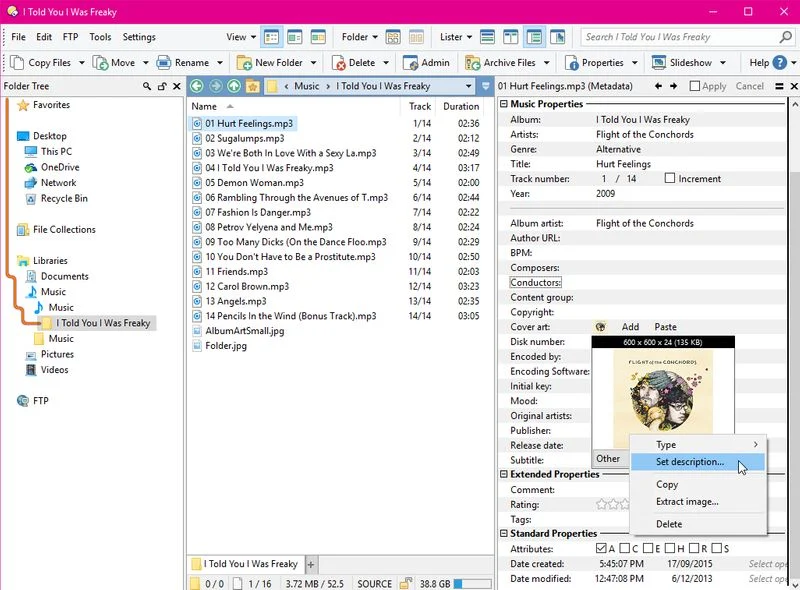
此文件管理器是一款完全替代 Windows 文件資源管理器的高級應用程序。 它也是文件資源管理器最古老的替代程序之一。 Directory Opus具有現代設計,並提供單文件和雙文件顯示選項。
它是一個出色的文件管理器,因為它與用於預覽的視圖窗格集成在一起,就像 Total Commander 一樣。
Directory Opus 允許您查看和編輯文件的元數據。 此外,您可以使用該程序標記文件、自定義狀態欄以及執行許多其他操作。 該軟件具有腳本功能、內置的重複文件查找器和 FTP 支持。
它允許輕鬆自定義鍵盤快捷鍵,並且可以使用 Windows + E 打開,就像文件資源管理器一樣。 此外,Directory Opus 允許您在計算機上同時使用圖像上傳器和轉換器。 至於兼容性,它適用於 Windows 11 和 10,並且該應用程序有免費和高級套餐。 但是,高級套餐相當昂貴(從 49 澳元起,一直到 249 澳元),所以最好使用免費版。
主要特徵:
- 非常可定制
- 它具有單窗格和雙窗格佈局
- 它帶有一個圖像轉換器
下載目錄作品
4.XYplorer
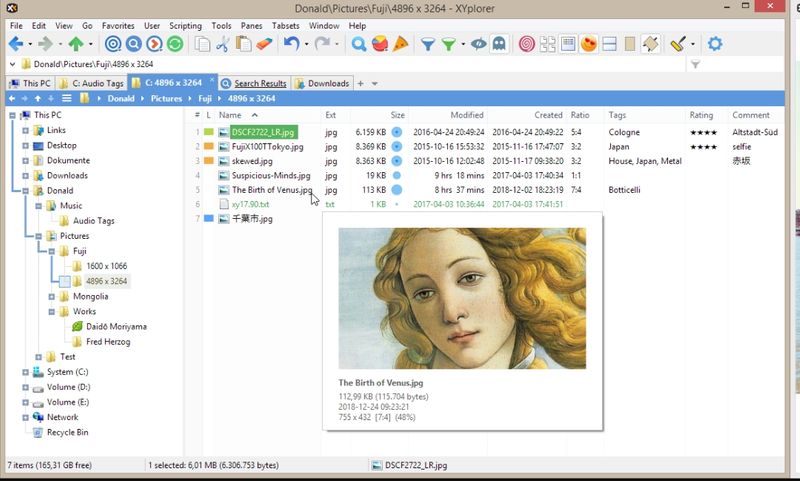

XYplorer是一個選項卡式文件管理器,是您可以在 Windows PC 上使用的最好的文件管理器之一。 該程序具有非常深入和全面的功能。 它具有高度可定制的界面,菜單欄中有許多功能。 由於可選的雙窗口,複製文件要容易得多。 此外,該軟件具有用於訪問文件夾的目錄面板,並通過強大的文件備份功能進行了優化。 XYplorer 是一款非常輕量級的軟件,不會對您的計算機造成內存問題。
您還可以使用此程序自動執行重複性任務,以提高易用性。 XYplorer 具有出色的高速文件搜索選項。 該程序的其他功能包括 Zip 支持、保存和自動恢復打開的文件夾,以及對單個文件名的標籤和註釋的支持。 就像前面提到的一些文件管理器一樣,這個也支持圖片、視頻、文檔和音頻的一鍵預覽。 此外,他們一直在努力添加新功能。
主要特徵:
- 保存和自動恢復文件夾
- 標記和評論
下載 XYplorer
5.自由指揮官
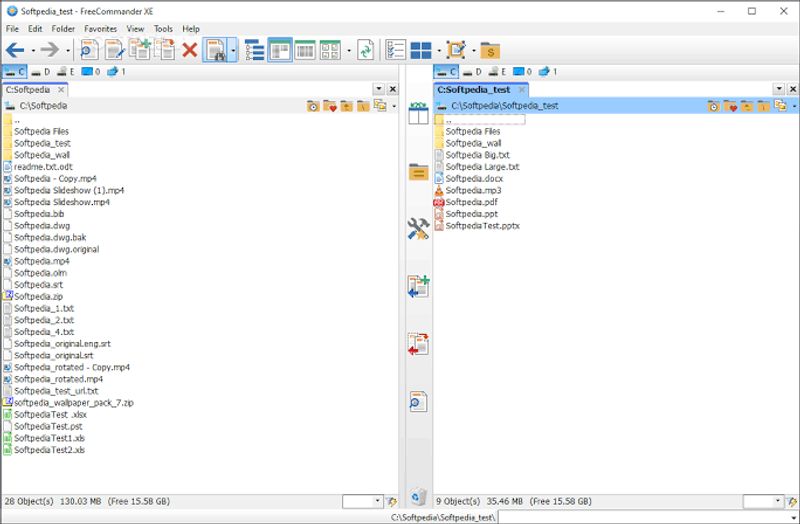
另一個可用於 Windows 的文件管理器是Free Commander 。 Free Commander 是一款易於使用的軟件,用於訪問、組織和瀏覽計算機上的文件。 該程序有一個簡單而有吸引力的用戶界面。 與大多數文件瀏覽器替代品一樣,此應用程序採用雙面板技術,並提供垂直和水平選項。 但是,您也可以在此應用程序中僅使用一個窗口。
Free Commander 軟件的功能包括壓縮文件、過濾文件以供查看、使用內置文件查看器等等。 此外,您會在此程序中找到其他文件資源管理器替代方案中不存在的幾個快捷方式。 該應用程序非常便攜,這意味著它無需安裝即可使用。 只需確保您的計算機上有文件副本即可。
主要特徵:
- 非常容易使用
- 雙面板技術
- 便攜式應用程序
下載免費指揮官
6. Xplorer²
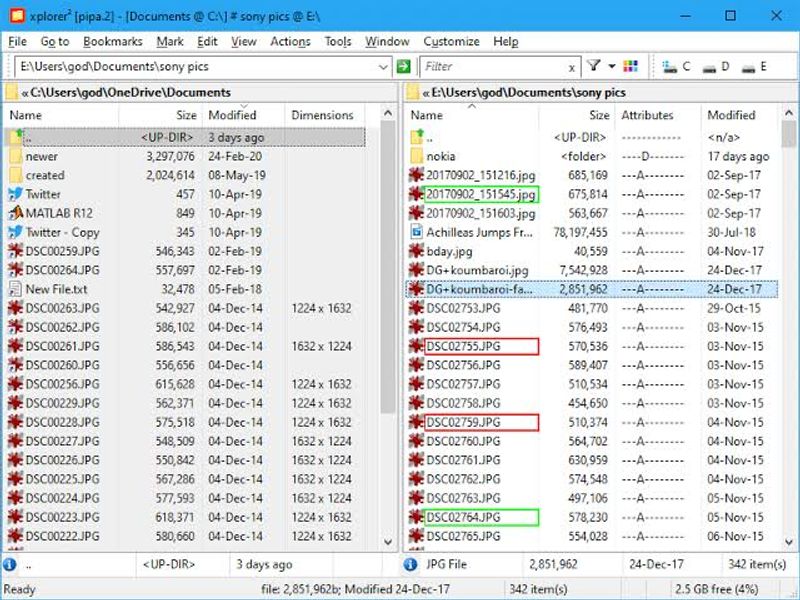
Xplorer²是為 Windows PC 選擇最佳文件管理器的一種。 它是一款設計精良的 Windows 應用程序,借助其廣泛的功能,您可以更高效地處理計算機上的文件。 該軟件有兩個窗口、一個文件夾選項卡和用於多任務處理的米勒列,它可以讓您預覽文檔、圖像、音樂和其他文件類型。
它具有快速的桌面搜索功能,可將文件夾內容與所有文件屬性和功能同步。 您還可以使用內置的重複文件搜索功能來釋放計算機上的更多空間。 您還可以使用顏色代碼對計算機上的文件進行分類。 另一個值得一提的功能是棒選擇,當您單擊屏幕的其他部分時,它允許選定的文件保持聯繫。 然而,所有這些功能都是有代價的。
主要特徵:
- 重複文件搜索器
- 用於對文件夾進行分類的顏色代碼
下載 Xplorer²
7. Q-目錄
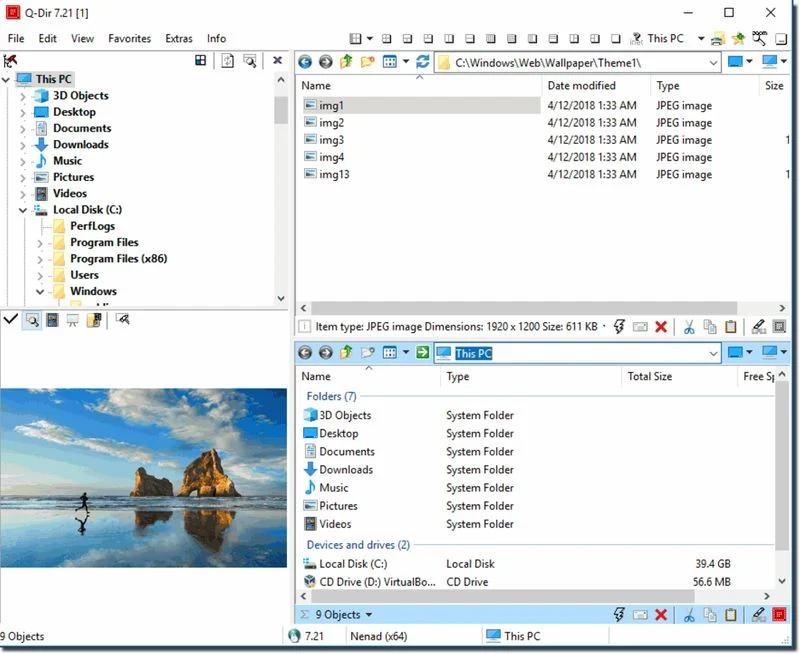
這是另一個適用於 Windows 的文件管理器,具有全面而完整的功能,可滿足您的需求。 該軟件可以更好地控制驅動器、文件夾和計算機存儲。 Q-Dir名稱中的 Q 代表 Quad,這意味著程序可以在文件管理器窗口中同時顯示多達四個窗口。 這使文件管理更加方便。
此外,Q-Dir 的目錄結構具有可見的樹枝。 該應用程序還包括前面提到的 Windows 文件管理器的大部分功能。 您可以將其用作已安裝和可移植的應用程序,具體取決於適合您的應用程序。 此外,該程序是輕量級的,可以在任何 Windows 計算機上運行而不會出現任何問題。 您可以通過在 Q View 中拖放文件來移動文件。 Q-Dir 應用程序的另一個優點是它是免費的。
主要特徵:
- 最多使用四個窗格
- 輕量級應用
- 自由的
下載 Q-Dir
榮譽獎:文件應用程序
Files App 是適用於極簡主義者的另一個出色的 Windows 文件管理器。 該應用程序的設計非常簡單和酷,具有文件預覽、雙窗格佈局、選項卡、標籤文件標籤、自定義主題等各種功能。 Files App 也是免費的,因為它是一個開源程序。
儘管該程序似乎在某些 Windows 計算機上崩潰了,但您仍然可以嘗試它以查看它是否在您的計算機上正常運行。
下載文件應用程序
最後的想法
本文介紹了適用於 Windows 計算機的七種最佳文件管理器,並詳細說明了您對每個程序的期望。 您只需選擇您最喜歡的一個來替換或使用 Windows 文件資源管理器。 此外,這些程序使用的大多數命令幾乎與文件資源管理器的命令相同,使其具有適應性。 附加功能是一個顯著的區別。
Windows 文件管理器的常見問題
如何在 Windows 中組織我的文件?
在文件資源管理器中看到雜亂無章的文件和文檔讓我們大多數人感到惱火。 組織文件的最佳方法是為每種類型的文件創建一個單獨的文件夾,並將文件移動到您創建的文件夾中。
Total Commander 文件管理器比文件資源管理器好在哪裡?
許多用戶將 Total Commander 文件管理器視為一個非常直觀且構建良好的程序。 據說它也比文件資源管理器好; 這可能是真的,因為 Total Commander 具有文件資源管理器中沒有的一些附加功能。 這些功能包括按內容比較文件、圖像預覽支持、打包和解包文件等等。
可以使用的最安全的文件管理器是什麼?
如果您正在尋找適用於 Windows 的安全文件管理器,請參閱以下列表:
1.總指揮官
2. Shrestha Files Pro X
3.自由指揮官
4.XYplorer
5. Q-目錄
Windows 10 有更好的文件管理器嗎?
如果您正在談論 Windows 10 的文件資源管理器替代品,您可以查看 Total Commander。以前稱為 Windows Commander,它是 Windows 10 和 Windows 11 的最佳文件管理器之一,具有多種語言支持、插件、批量重命名、和更多。
您可以替換 Windows 文件資源管理器嗎?
是的,您可以完全替換 Windows 文件資源管理器。 為此,我們推薦 Directory Opus 作為 Windows 文件資源管理器的最佳替代品。 它與 Windows 完全集成,每當您打開文件資源管理器或文件夾時,都會打開 Directory Opus。 您還可以從上下文菜單中打開程序,就像 Windows 文件資源管理器一樣。
Windows中的文件管理器叫什麼?
Windows 中的文件管理器稱為文件資源管理器,從 Windows 10 開始。以前,它被稱為 Windows 資源管理器,並在 Windows 10 中重命名。
延伸閱讀:
- 如何在 Windows 10 上加密 USB 驅動器
- 如何在 2022 年找到最適合學生的互聯網 [提示]
- 如何通過 Humming 查找歌曲:Hum to Search on Google
- 如何在 Windows 11 上強制退出應用程序
